Résumé
![]() Cet outil permet à l'administrateur système d'importer des
répertoires partagés distants sur la machine locale. Il concerne les
répertoires partagés basés sur le protocole SMB, utilisé
principalement par Windows®.
Cet outil permet à l'administrateur système d'importer des
répertoires partagés distants sur la machine locale. Il concerne les
répertoires partagés basés sur le protocole SMB, utilisé
principalement par Windows®.
Bien que les utilisateurs puissent accéder individuellement à des partages distants grâce à leur gestionnaire de fichier, il est parfois nécessaire d'importer un partage spécifique pour le rendre immédiatement accessible à tous les utilisateurs. Voici un exemple montrant comment importer un répertoire d'une machine Windows®.
Choix du serveur. Cliquez sur le bouton Rechercher les serveurs (Figure 6.3, « Balayage du réseau ») pour balayer le réseau local : toutes les machines partageant des répertoires (y compris la machine locale) seront affichées. Nous en choisirons une pour la rendre accessible localement à tous les utilisateurs.
Choix du partage. En cliquant sur le nom d'une machine, une tentative de connexion se fait pour lister les partages disponibles. Si ces partages sont protégés par mot de passe, un dialogue apparaît. Entrez les Nom d'utilisateur, Mot de passe et Domaine appropriés. Les partages disponibles sur cette machine apparaîtront alors. Cliquez sur la petite flèche à gauche de l'icône du serveur pour les afficher.
Une fois qu'un partage est sélectionné, un bouton apparaît. En cliquant dessus, vous pourrez spécifier le répertoire local où les fichiers distants seront accessibles.
Une fois le répertoire défini, deux boutons supplémentaires apparaissent :
. Rend la ressource disponible localement. Une fois le montage effectué, les utilisateurs n'ont qu'à pointer leur gestionnaire de fichiers vers le répertoire choisi en tant que point de montage pour accéder aux fichiers hébergés par le serveur.
. Vous permet de définir un identifiant utilisateur et un mot de passe pour accéder à ce point de montage SMB. D'autres permissions et des paramètres avancés peuvent aussi être spécifiés.
Importation des partages à chaque
session. Lorsque vous avez fini de
configurer les points d'accès pour les dossiers distants, cliquez sur
. Un dialogue vous demande si vous
souhaitez sauvegarder la configuration dans le fichier
/etc/fstab (où les renseignements au sujet des points
de montage sont normalement stockés). Cliquez sur
pour rendre les partages accessibles à chaque
session. Cliquez sur pour quitter sans
enregistrer vos changements.
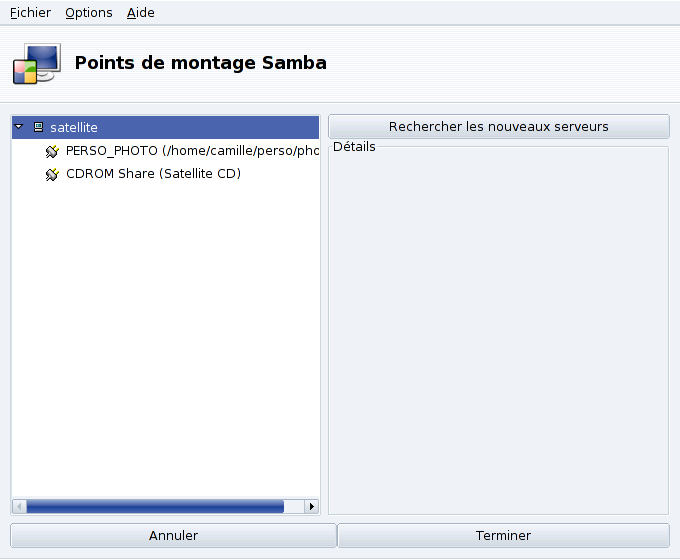
![[Astuce]](images/tip.png)
